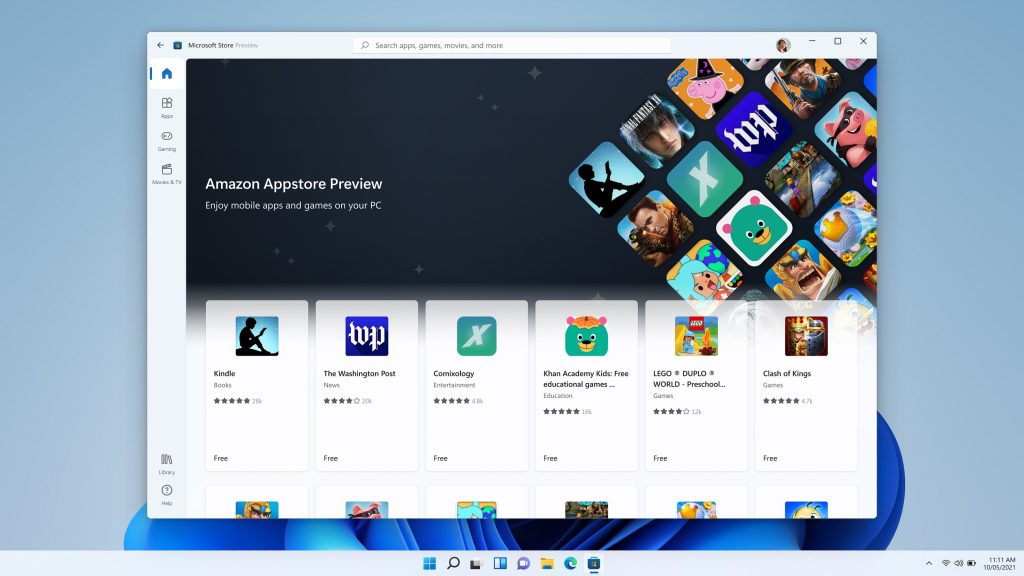Σε αυτό το άρθρο, θα δούμε ποιος είναι ο επίσημος τρόπος για την εγκατάσταση Android εφαρμογών στα Window 11, καθώς επίσης και τι εναλλακτικοί τρόποι υπάρχουν για να τρέχουμε τις αγαπημένες εφαρμογές και παιχνίδια απευθείας μέσα από το λειτουργικό σύστημα της Microsoft.
Μια από τις πρόσφατες ανακοινώσεις της Microsoft ήταν η δυνατότητα να κατεβάζουν και να εγκαθιστούν οι χρήστες Android εφαρμογές, απευθείας μέσα από το Microsoft Store. Αν και στην αρχή φαινόταν πολύ καλό για να ‘ναι αληθινό, ειδικότερα αν σκεφτεί κανείς πως η εταιρεία καθυστερεί αρκετά ακόμα και για τα πιο απλά πράγματα, η υποστήριξη έφτασε και είναι πλέον διαθέσιμη προς όλους.
Αυτή την στιγμή που γράφεται το άρθρο, θα πρέπει να έχεις εγκατεστημένα τα Windows 11 για να μπορέσεις να εγκαταστήσεις Android εφαρμογές με τον επίσημο τρόπο. Η άλλη εναλλακτική που θα προσθέσω, ωστόσο, λειτουργεί άψογα και σε παλαιότερες εκδόσεις των Windows.
Μιας και ο επίσημος τρόπος είναι ακόμα καινούργιος, θα παρατηρήσεις πως αρκετές εφαρμογές δεν θα είναι διαθέσιμες. Παρόλα αυτά, με τον εναλλακτικό τρόπο, θα έχεις την δυνατότητα να εγκαταστήσεις κάθε Android εφαρμογή ή παιχνίδι.
Εγκατάσταση Android εφαρμογών στα Windows 11 μέσω του Amazon Appstore
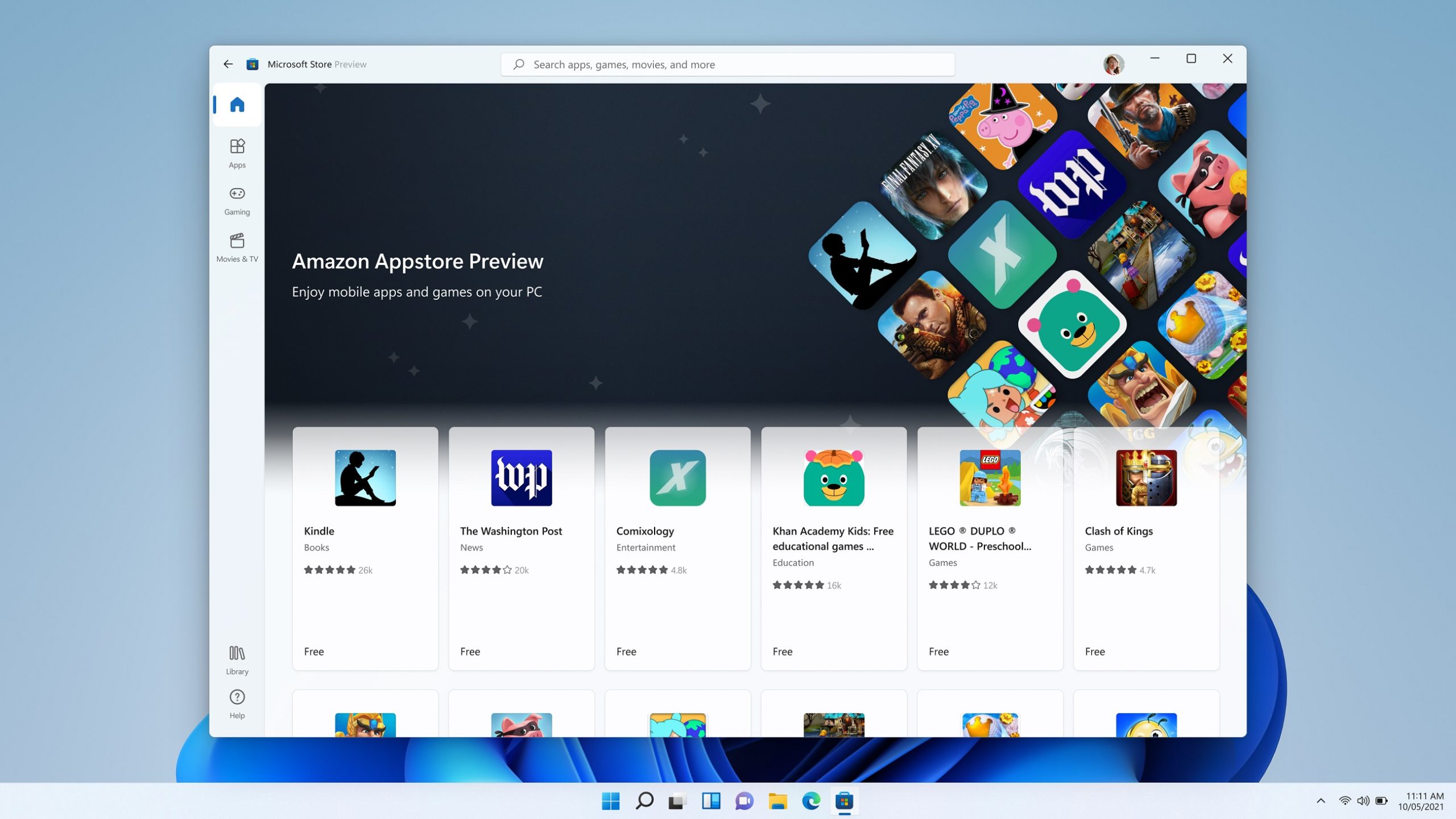
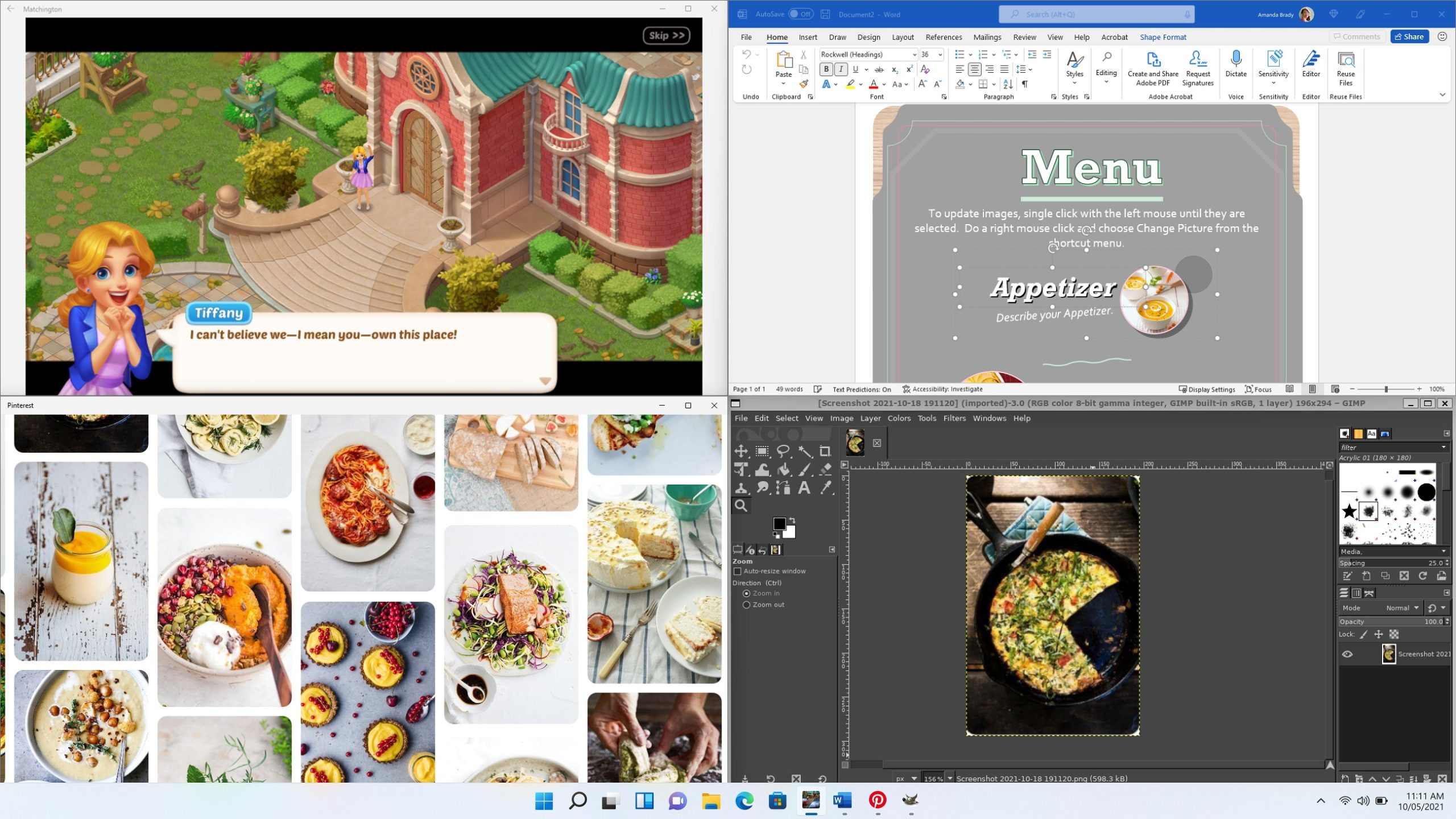
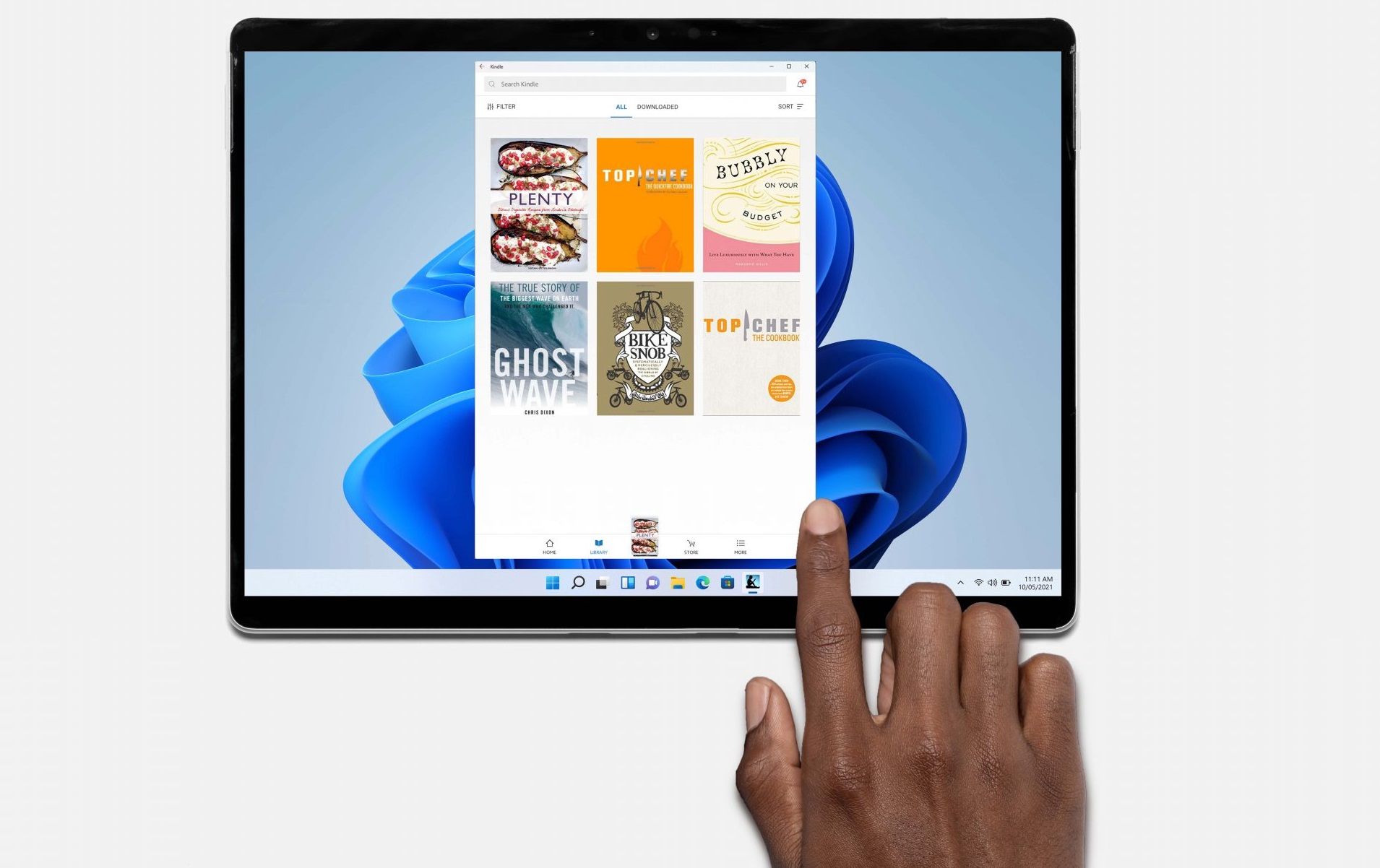
Προτού ξεκινήσεις να κοιτάς για κάθε τρόπο, έχε κατά νου πως ο επίσημος τρόπος απαιτεί να έχεις καλύψει και ορισμένες προϋποθέσεις. Εφόσον οι παρακάτω προϋποθέσεις δεν έχουν καλυφθεί, δεν θα έχεις την δυνατότητα να εγκαταστήσεις Android εφαρμογές στο λειτουργικό σύστημα.
- Ο υπολογιστής θα πρέπει να τρέχει τα Windows 11 με έκδοση νεότερη από την
build 22000.xxx). - Ο υπολογιστής θα πρέπει να έχει ως χώρα ορισμένες τις ΗΠΑ.
- Θα πρέπει να τρέχεις τουλάχιστον την έκδοση
22110.1402.6.0ή νεότερη του Microsoft Store. - Θα πρέπει να έχεις έναν λογαριασμό στην Amazon για να αποκτήσεις πρόσβαση στο Amazon Appstore.
Αξίζει να σημειώσω σε αυτό το σημείο πως το Amazon Appstore θα εγκαταστήσει παράλληλα και το Windows Subsystem for Android. Το WSA είναι η κύρια τεχνολογία που χρησιμοποιείται για να τρέχουν οι Android εφαρμογές στα Windows. Είναι επίσης απαραίτητο για την εγκατάσταση Android εφαρμογών στα Windows 11.
Δυστυχώς, δεν γνωρίζουμε προς το παρόν πότε η δυνατότητα θα γίνει διαθέσιμη και στην χώρα μας, αλλά μπορείς εύκολα να το παρακάμψεις αυτό με τη χρήση μιας VPN υπηρεσίας, αλλάζοντας την τοποθεσία σου στις ΗΠΑ.
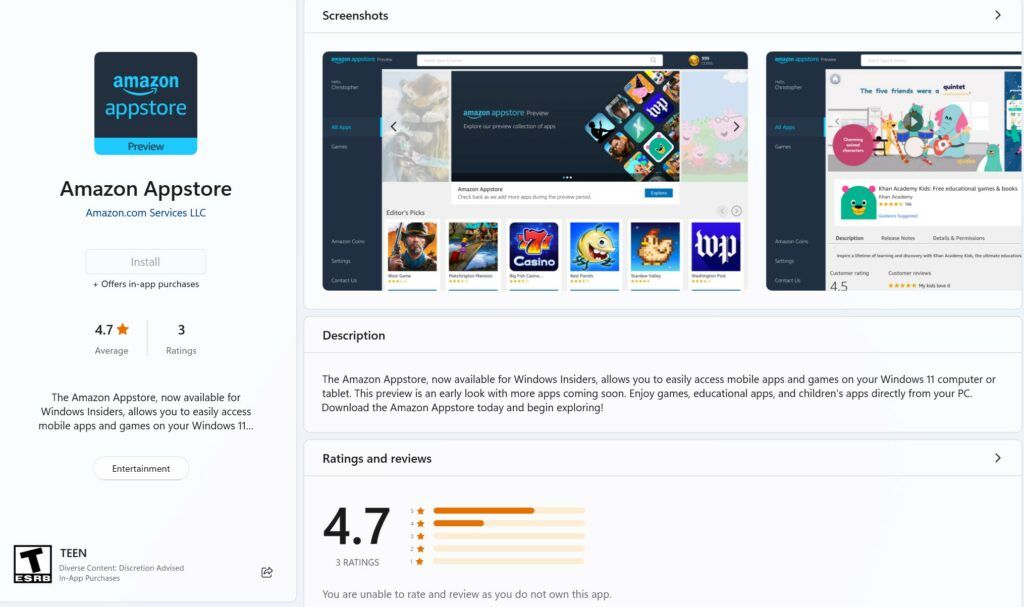
Άνοιξε το Microsoft Store
Η εφαρμογή βρίσκεται είτε στην διαχειριστική μπάρα τέρμα κάτω, είτε μέσα στο μενού της Έναρξης των Windows. Μπορείς ακόμα να αναζητήσεις τη λέξη “Store” και θα σου εμφανίσει την εφαρμογή στα αποτελέσματα. Το Microsoft Store έρχεται προ-εγκατεστημένο και δεν γίνεται να διαγραφεί, οπότε θα το βρεις εύκολα.
Εγκατέστησε το Amazon Appstore και το WSA
Κάνε κλικ στην αναζήτηση του Microsoft Store και αναζήτησε το Amazon Appstore. Με το που πατήσεις να κατέβει και να εγκατασταθεί, αυτομάτως στο παρασκήνιο θα εγκατασταθεί και το Windows Subsystem for Android.
Κάνε επανεκκίνηση τον υπολογιστή
Μόλις ολοκληρωθεί το κατέβασμα και η εγκατάσταση του Amazon Appstore, θα χρειαστεί να κάνεις μια γρήγορη επανεκκίνηση για να μπορέσεις να ανοίξεις και να τρέξεις την εφαρμογή.
Άνοιξε και κάνε σύνδεση στο Amazon Appstore
Μόλις ανοίξεις για πρώτη φορά το Amazon Appstore θα σου ζητηθεί να συνδεθείς στον λογαριασμό σου. Αν δεν έχεις, μπορείς να δημιουργήσεις με ευκολία έναν καινούργιο.
Εγκατέστησε Android εφαρμογές και παιχνίδια στα Windows
Μόλις συνδεθείς, θα βρεις μια τεράστια γκάμα διαθέσιμων Android εφαρμογών που θα μπορείς να εγκαταστήσεις με ευκολία στα Windows. Απλά κάνε κλικ στο κουμπί της λήψης / εγκατάστασης και περίμενε έως ότου ολοκληρωθεί. Ακριβώς όπως θα έκανες και από το Play Store στο Android.
Εγκατάσταση Android εφαρμογών στα Windows 11 μέσω του Bluestacks
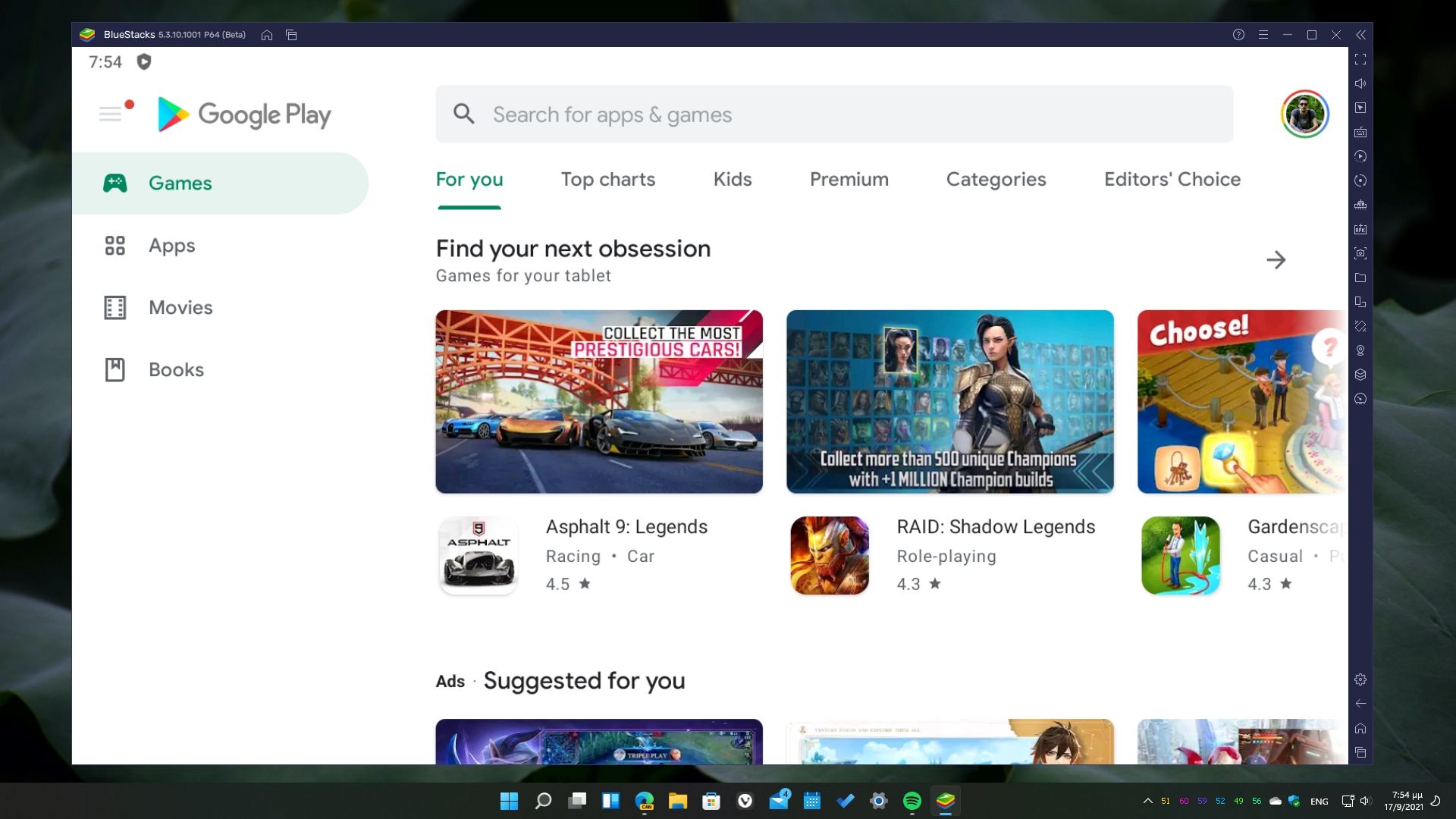
Αν έχεις παλαιότερη έκδοση των Windows, ή προτιμάς να χρησιμοποιήσεις έναν διαφορετικό τρόπο για την εγκατάσταση Android εφαρμογών στα Windows 11, 10, 8.1. και XP, τότε μπορείς να κατεβάσεις και να εγκαταστήσεις το Bluestacks.
Το συγκεκριμένο πρόγραμμα είναι αρκετά γνωστό και χρησιμοποιείται από εκατομμύρια ανθρώπους σε ολόκληρο τον κόσμο. Ουσιαστικά, ο τρόπος λειτουργίας του είναι ιδιαίτερα απλός: κάνει εγκατάσταση το Android πάνω σε μια εικονική συσκευή, η οποία λειτουργεί από τους πόρους του υπολογιστή σου.
Μέσα από το Bluestacks, για παράδειγμα, όχι μόνο θα έχεις την δυνατότητα να κάνεις βασικές αλλαγές όπως αλλάζοντας την ανάλυση της οθόνης, αλλά και πιο ειδικευμένες όπως να αυξήσεις τους επεξεργαστές και την μνήμη RAM για την εικονική έκδοση του Android. Όσο πιο καλό υπολογιστή έχεις με άλλα λόγια, τόσους περισσότερους πόρους μπορείς να δώσεις στην εικονική Android συσκευή σου.
Για να δεις αναλυτικά οδηγίες για το πως να κατεβάσεις και να εγκαταστήσεις το Bluestacks, έγραψα έναν προηγούμενο οδηγό με φωτογραφίες αλλά και βίντεο, τα οποία μπορείς να βρεις διαθέσιμα στο άρθρο με τίτλο “Πως να κατεβάσεις το Play Store στον υπολογιστή (Βίντεο).”
Στην περίπτωση που το BlueStacks δεν λειτουργεί, τότε θα χρειαστεί να ενεργοποιήσεις την τεχνολογία “Virtualization (VT)” στα BIOS / UEFI. Μπορείς να βρεις τα βήματα της διαδικασίας στην επίσημη ιστοσελίδα του BlueStacks.
Εσένα πως σου φαίνεται μέχρι στιγμής ο τρόπος για την εγκατάσταση Android εφαρμογών στα Windows 11; Προσωπικά θεωρώ πως δεν είναι ιδιαίτερα πρακτικός, καθώς θα πρέπει να χρησιμοποιήσεις το ένα Store για να κατεβάσεις το άλλο Store, που σημαίνει πως θα λαμβάνεις από ένα σωρό διαφορετικά μέρη ειδοποιήσεις για νέες ενημερώσεις, ενώ παράλληλα άλλη μια εφαρμογή υπάρχει εγκατεστημένη στο σύστημα σου.
Μπορούμε μόνο να ελπίζουμε πως στο σύντομο μέλλον η Microsoft θα επιλύσει αυτό το θέμα και θα κάνει την εγκατάσταση Android εφαρμογών στα Windows 11 αρκετά πιο εύκολη και πρακτική. Ποιος ξέρει, ίσως κάποτε δούμε περισσότερες εφαρμογές να γίνονται διαθέσιμες απευθείας μέσα από το Microsoft Store.